Riparazione dei problemi di ricarica dell'iPhone
Fixppo risolve i problemi di ricarica causati da malfunzionamenti del sistema iOS su iPhone 16/15/14/13/12/11, supportando l'ultimo iOS 26, aiutandoti a risolvere rapidamente la situazione in cui l'iPhone non si ricarica.
Prova Gratuita
*100% sicuro | privo di malware
L'iPhone non si carica!! Anche se il telefono mostra che è in carica, non si ricarica. C'è una soluzione per questo problema di ricarica dell'Apple? Sono molto preoccupato perché ho bisogno del telefono...
Hai mai incontrato situazioni in cui l'iPhone mostra il simbolo di ricarica ma non si carica, o in cui la ricarica dell'iPhone è intermittente? Non preoccuparti, infatti, il problema dell'iphone non si carica è una segnalazione comune tra molti utenti Apple, specialmente dopo l'aggiornamento all'ultimo iOS 26.
Questa situazione può includere l'iPhone che continua a interrompere la carica,l'iPhone che non risponde alla ricarica, o il caricabatterie per auto che non funziona, con il simbolo di carica che si accende e poi si spegne. Potresti notare che, collegando il cavo di ricarica o un dispositivo di ricarica wireless, non c'è alcuna risposta, e dopo un'ora di ricarica, il telefono continua a mostrare una bassa carica. Questa guida fornirà metodi rapidi per affrontare il problema di ricarica dell'iPhone, permettendo di ripristinare il normale utilizzo del dispositivo.

In questo articolo:
Perché l'iPhone non si carica: cause comuni
Non è raro che l'iPhone non si carichi, e il problema di ricarica dell'iPhone 13 è particolarmente evidente. Prima di passare alle soluzioni per il problema di ricarica, controlla se il malfunzionamento è causato dal cavo di ricarica dell'iPhone. Una volta completato il controllo, vediamo insieme le principali cause comuni che possono causare il malfunzionamento della ricarica dell'iPhone.
1 Invecchiamento della Batteria
Quando si verifica il problema della ricarica con un dispositivo Apple, la prima cosa a cui si pensa solitamente è il problema della batteria. Le batterie hanno una durata limitata; con l'aumentare del tempo di utilizzo, l'efficienza della batteria diminuisce. Questo può causare ricariche lente o anomalie nella visualizzazione della carica residua dell'iPhone, e può persino portare a un rapido deterioramento della salute della batteria dell'iPhone.
2Contatto Imperfetto nella Ricarica dell'iPhone
Sia che si utilizzi un cavo Lightning o la ricarica wireless, è fondamentale verificare che la connessione sia effettivamente stabile.
Il cavo Lightning è collegato correttamente al dispositivo? La porta USB è ben inserita? Il dispositivo è posizionato correttamente sulla base di ricarica wireless? In caso contrario, potrebbe sembrare che l'iPhone non si stia caricando, creando confusione riguardo a un possibile problema di ricarica.
Inoltre, se appare il messaggio "Non è possibile caricare il tuo dispositivo" a causa della presenza di liquidi nel connettore Lightning, è essenziale asciugare il connettore prima di riprovare a caricare.
Se, dopo aver effettuato queste verifiche, l'iPhone continua a non caricarsi, gli utenti che utilizzano la ricarica cablata possono provare a muovere il cavo di trasmissione. Se il simbolo di carica lampeggia o se sostituendo il cavo la ricarica torna alla normalità, è probabile che il problema sia dovuto a un contatto imperfetto del cavo.
3 Accessorio Non Supportato
Quando l'iPhone è collegato a un qualsiasi accessorio, il software interno dell'iPhone verifica se accettare l'accessorio stesso.
Se il software rileva fluttuazioni di potenza anomale, bloccherà direttamente la funzione di ricarica dell'accessorio come misura di protezione. Questo è particolarmente comune con accessori non certificati MFi, che possono facilmente causare problemi di ricarica, come l'impossibilità di caricare l'iPhone o il ritorno della carica. In questi casi, si consiglia di utilizzare una presa di corrente a muro e di assicurarsi di impiegare un adattatore USB originale.
4 Guasto del Chip di Ricarica (IC)
Durante la ricarica, la scheda madre partecipa al processo di ricarica e il chip di ricarica (IC) ha la funzione principale di monitorare la tensione in ingresso.
Se il chip si guasta e non riesce a monitorare accuratamente lo stato di ricarica, può verificarsi la situazione in cui l'iPhone mostra il simbolo di carica ma non si ricarica effettivamente.
Per determinare se si tratta di un problema del chip di ricarica, è fondamentale affidarsi a un professionista per la diagnosi e la verifica; si sconsiglia di tentare di smontare il dispositivo autonomamente.
Cosa fare se l'iPhone non si carica: problemi per iPhone 16/15/14/13/12/11/XS
Quando l'iPhone non si carica, non affrettarti a portarlo in assistenza. Puoi provare a risolvere il problema seguendo questi suggerimenti:
1 Sostituire l'adattatore di ricarica o il cavo Lightning
Gli accessori di ricarica per iPhone, dopo un lungo utilizzo, possono inevitabilmente guastarsi, portando a situazioni in cui l’iPhone non mostra alcuna risposta durante la ricarica. Ti consiglio di provare a sostituire l’adattatore di ricarica o il cavo Lightning. Se normalmente usi adattatori o cavi di terze parti, sarebbe opportuno tornare a utilizzare l’adattatore originale e il cavo Lightning.
Inoltre, se il cavo Lightning presenta segni evidenti di usura o se è possibile vedere i fili interni, è consigliabile sostituirlo immediatamente con un nuovo cavo. Questo non solo potrebbe risolvere il problema di ricarica dell’iPhone, ma è anche importante per motivi di sicurezza.
2 Pulizia del Connettore di Ricarica dell'iPhone
Osserva attentamente il connettore di ricarica dell'iPhone con una torcia. Se ci sono accumuli di polvere o altri detriti, ciò potrebbe influenzare la connessione tra il cavo e il dispositivo, causando una ricarica incompleta.
Puoi utilizzare un pennello antistatico o uno spazzolino da denti asciutto per rimuovere delicatamente la polvere intrappolata nel connettore. Pulire regolarmente può prevenire futuri problemi di ricarica dell’iPhone, come il totale esaurimento della batteria.
Ecco una guida più dettagliata su come pulire il connettore dell'iPhone:
- Spegni l'iPhone e scollegalo dall'alimentazione. Prepara dell'aria compressa, un bastoncino per la pulizia e una piccola quantità di alcol.
- Inizia utilizzando l'aria compressa per soffiare delicatamente via la polvere. Poi, immergi il bastoncino nell'alcol e pulisci attentamente l'interno del connettore.
- Controlla se ci sono residui all'interno del connettore e utilizza un bastoncino asciutto per rimuoverli delicatamente. Assicurati che il connettore sia completamente asciutto prima di ricollegarlo all'alimentazione.
- Verifica se il problema di ricarica dell'iPhone è stato risolto.
3 Raffreddamento della Temperatura dell'iPhone
Quando l'iPhone si surriscalda, per proteggere la batteria il dispositivo limiterà la capacità di ricarica. Se noti che l'iPhone non si carica oltre l'80% o non si carica al 100%, verifica se la temperatura del dispositivo è elevata e se la batteria è troppo calda, poiché ciò potrebbe attivare il meccanismo di protezione.
Ti consiglio di spostare l'iPhone in un luogo più fresco e di attendere che la temperatura del dispositivo si abbassi. Una volta che si è raffreddato, ricontrolla se il problema di ricarica è stato risolto.
4Calibrazione della Batteria dell'iPhone
Per calibrare la batteria dell'iPhone, è consigliabile scaricarla completamente prima di ricaricarla. Segui questi passaggi:
Passo 1. Utilizza l'iPhone fino a quando non si spegne naturalmente per mancanza di carica.
Passo 2. Collega l'iPhone all'alimentatore e ricaricalo fino al 100% (durante il processo di ricarica, non utilizzare l'iPhone).
Passo 3.Una volta che l'iPhone è completamente carico, la calibrazione è completata. Successivamente, consuma un po' di carica e prova a ricaricarlo per verificare se il problema di ricarica è stato risolto.
5 Verifica se l’Impostazione "Caricamento ottimizzato" è Attiva
L'impostazione "Caricamento ottimizzato" può aiutare a prolungare la vita della batteria, poiché l'iPhone apprende le abitudini quotidiane di ricarica dell'utente.
Quando la batteria raggiunge l'80%, il dispositivo attende fino a poco prima del normale orario di utilizzo per passare a una ricarica lenta, completando così la carica. Questo approccio intelligente nella gestione della batteria può migliorare efficacemente i problemi di ricarica incompleta o di consumo della batteria.
Segui questi passaggi per controllare l'impostazione:
Passo 1. Apri "Impostazioni" e seleziona "Batteria".
Passo 2. Scegli "Stato batteria".
Passo 3. Attiva "Caricamento ottimizzato".
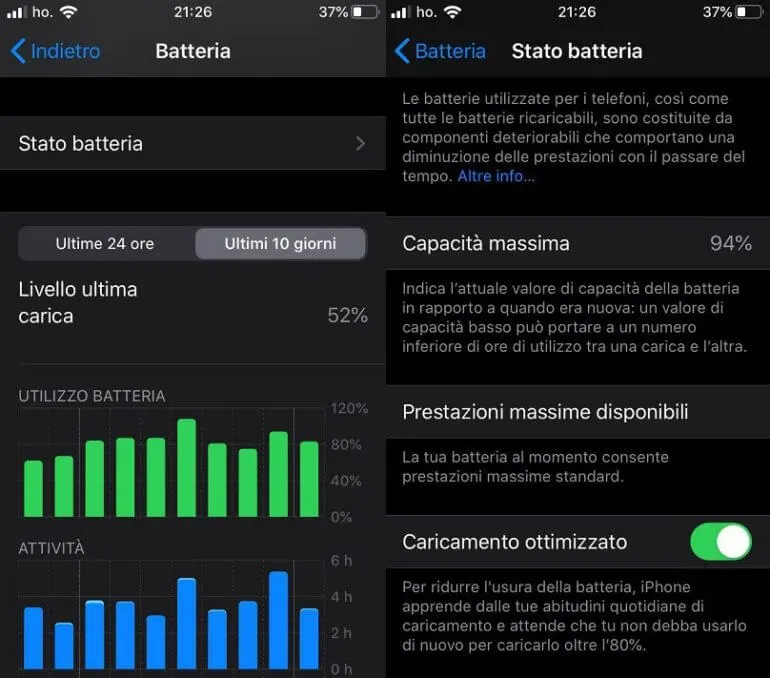
6Riavviare l'iPhone
A volte, l'iPhone non si carica a causa di piccoli malfunzionamenti del dispositivo stesso. In questi casi, un semplice riavvio può migliorare la situazione. Il riavvio del sistema pulisce profondamente la memoria e può aiutare a risolvere anomalie. Pertanto, se riscontri problemi come l'iPhone che carica in modo intermittente o non risponde alla ricarica, prova a riavviarlo. Ecco come riavviare i modelli iPhone 16/15/14/13/12 se non si caricano:
iPhone 8 e modelli successivi
Passo 1.Premi rapidamente il tasto "Volume Su" e poi il tasto "Volume Giù".
Passo 2.Tieni premuto il tasto "Laterale" (tasto di accensione) fino a quando non appare il logo Apple, poi rilascialo.
iPhone 7 e iPhone 7 Plus
Passo 1.Tieni premuti contemporaneamente il tasto "Volume Giù" e il tasto "Accensione".
Passo 2.Continua a tenere premuti i tasti fino a quando non appare il logo Apple, poi rilasciali.
iPhone 6s e modelli precedenti (incluso iPhone SE 1)
Passo 1.Tieni premuti contemporaneamente il tasto "Home" e il tasto "Accensione".
Passo 2.Continua a tenere premuti i tasti fino a quando non appare il logo Apple, poi rilasciali.
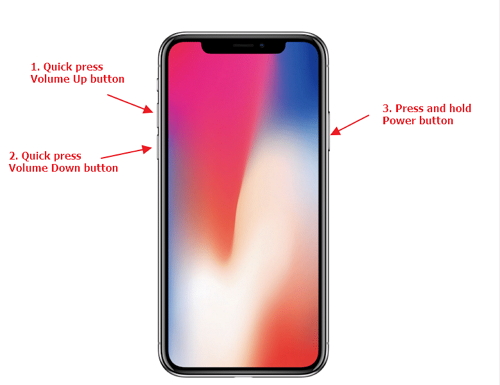
Soluzioni per iPhone che non si carica dopo l'aggiornamento
Hai notato che dopo l'aggiornamento a iOS 16/17/18 l'iPhone non si carica o si blocca durante la ricarica? Questo è spesso causato da errori di sistema. In questi casi, puoi provare due metodi efficaci per risolvere il problema dell'iPhone che non si carica:
1 Utilizza Fixppo per Riparare i Problemi di Sistema dell'iPhone
Se l'impossibilità di caricare l'iPhone dopo un aggiornamento è dovuta a un malfunzionamento del sistema, puoi utilizzare lo strumento di riparazione iOS iMyFone Fixppo per ripristinare il dispositivo al suo normale funzionamento.
Se desideri riparare facilmente e rapidamente il problema di ricarica dell'iPhone a casa, Fixppo ti consente di farlo con un solo clic! Inoltre, Fixppo è anche un ottimo strumento per il downgrade di iOS, che ti permette di tornare a una versione precedente di iOS 17 senza necessità di jailbreak.
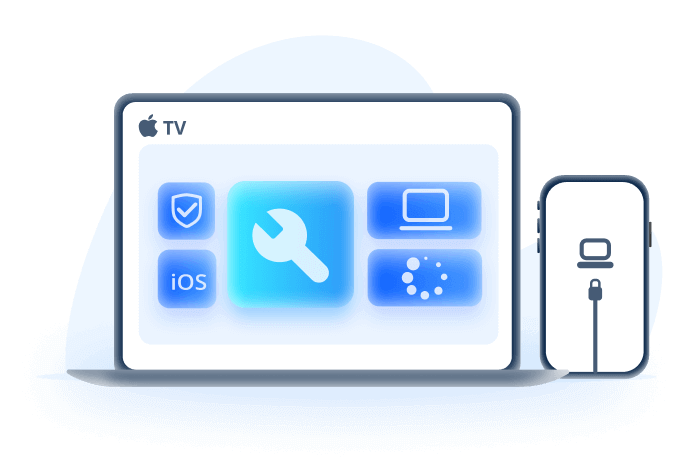
Perché scegliere iMyFone Fixppo?
- iMyFone Fixppo offre quattro modalità di riparazione, supportando vari modelli di iPhone e versioni di iOS, inclusi i problemi di ricarica con le ultime versioni iOS 18.
- Utilizzando la "Modalità Standard", puoi riparare l'iPhone che non si carica senza perdere dati.
- Fixppo può riparare oltre 150 problemi di sistema iOS, come crash dell'iPhone, arresto della carica all'80%, problemi di connessione del hotspot e malfunzionamenti dei dati mobili.
- Con un solo clic, puoi entrare o uscire dalla modalità di recupero gratuitamente, risolvendo rapidamente i problemi di iPhone o iPad bloccati in questa modalità.
Utilizza iMyFone Fixppo per Risolvere Velocemente il Problema di Ricarica dell'iPhone
Passo 1. Dopo aver scaricato e installato iMyFone Fixppo, apri il programma e seleziona "Modalità Standard"

Passo 2. Collega l'iPhone con problemi di ricarica al computer e clicca su "Avanti". Segui le istruzioni sullo schermo per mettere il dispositivo in modalità di recupero.
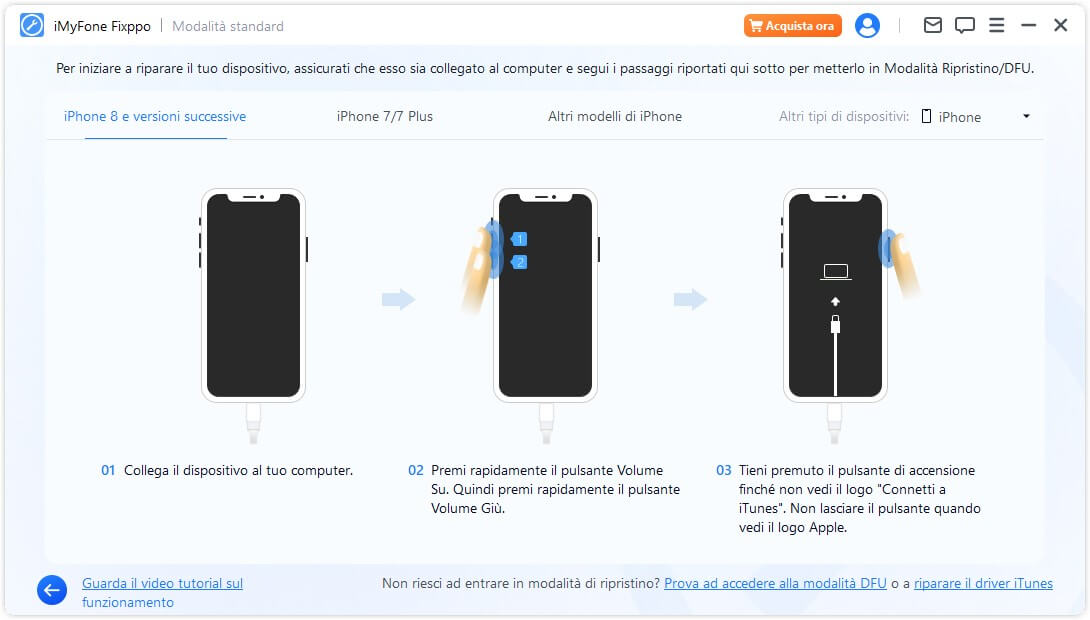
Passo 3. Scarica il firmware. Fixppo rileverà automaticamente la versione del tuo iPhone. Se desideri cambiare versione, puoi selezionarla dal menu a discesa.
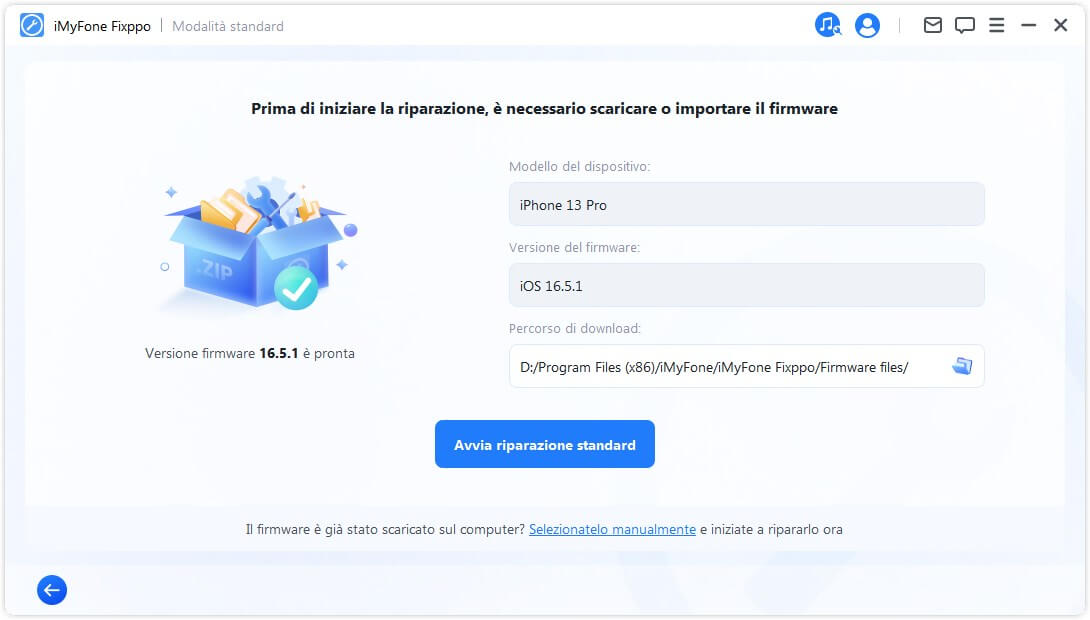
Passo 4. Clicca su "Avvia riparazione standard" per riparare l'iPhone che non si carica. Non dovrai aspettare a lungo per completare la riparazione del problema di ricarica per iPhone 16/15/14/13/12/11/XS che non raggiunge il 100% di carica.

2Mettere l'iPhone in Modalità DFU per Risolvere il Problema:iPhone Non Si Carica
Entrare in modalità DFU (Device Firmware Update) è l'ultima soluzione se nessuno dei metodi precedenti ha risolto il problema di ricarica dell'iPhone.
Nota:
La modalità DFU ripristinerà l'iPhone alle impostazioni di fabbrica, quindi assicurati di aver eseguito un backup completo. Prima di iniziare, verifica che il tuo computer, la connessione di rete e iTunes siano aggiornati all'ultima versione.
Passo 1. Collega l'iPhone al computer e apri iTunes.
Passo 2. Metti l'iPhone in modalità DFU. Le modalità per entrare in DFU variano a seconda del modello di iPhone. Ecco come fare per diversi modelli:
Procedura per Mettere l'iPhone X/XS/XR/11/12/13/14/15/16 in Modalità DFU
- Premi rapidamente il tasto "Volume Su", poi il tasto "Volume Giù", e tieni premuto il tasto "Laterale" per circa 10 secondi.
- Quando lo schermo dell'iPhone diventa nero, premi e tieni premuto il tasto "Volume Giù" per circa 5 secondi, quindi rilascia il tasto "Laterale".
Procedura per Mettere l'iPhone 8/8 Plus in Modalità DFU
- Tieni premuto il tasto "Accensione" per 3 secondi, quindi premi contemporaneamente il tasto "Volume Giù" per circa 10 secondi.
- Rilascia il tasto "Accensione", ma continua a tenere premuto il tasto "Volume Giù" fino a quando lo schermo diventa nero.
iPhone 7 e iPhone 7 Plus:
- Tieni premuti contemporaneamente il tasto "Volume Giù" e il tasto "Accensione" per 8 secondi.
- Rilascia il tasto "Accensione" ma continua a tenere premuto il tasto "Volume Giù" fino a quando iTunes riconosce un iPhone in modalità di recupero.
Passo 3. Dopo cinque secondi, iTunes visualizzerà che ha rilevato un iPhone in "modalità di recupero", a questo punto il passaggio DFU è completato.
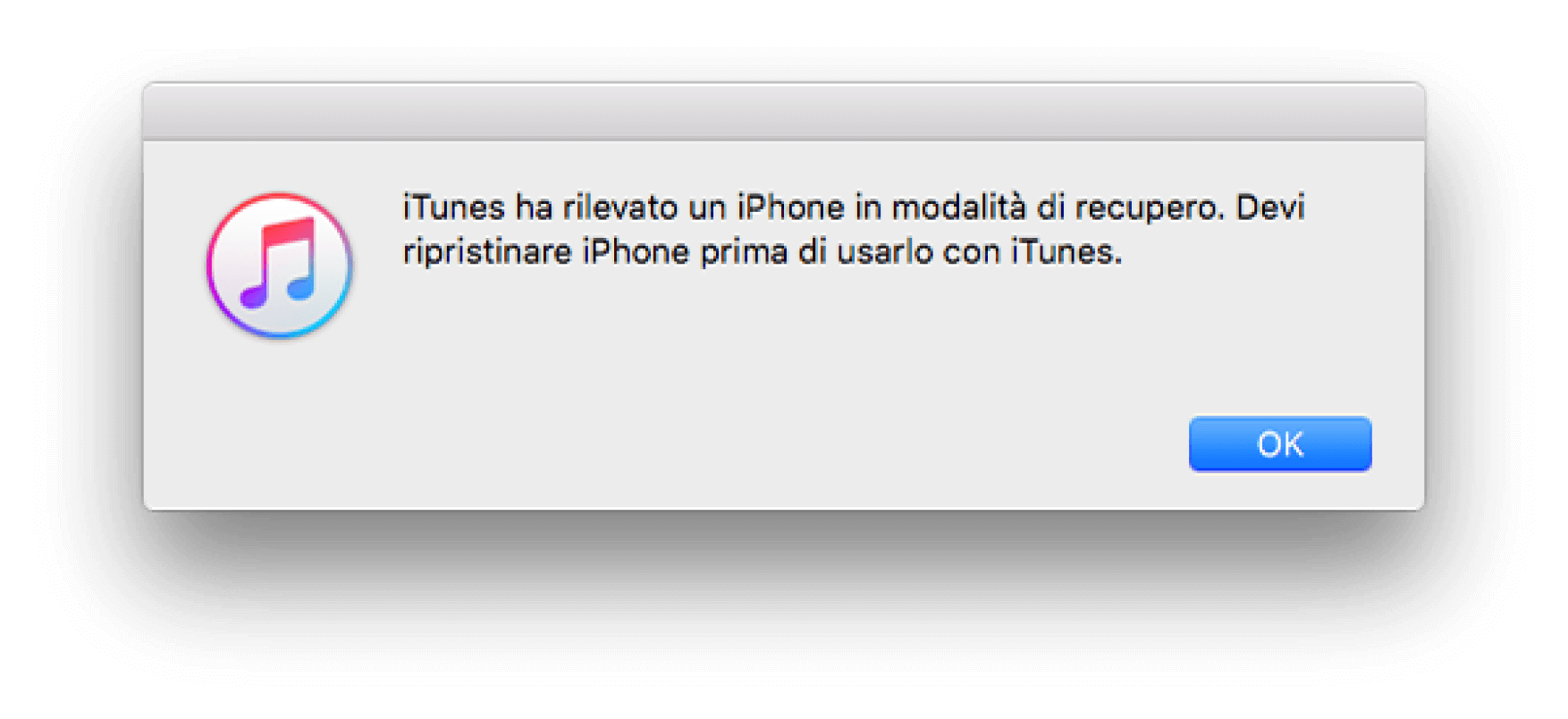
Passo 4. Quando appare il pulsante "Ripristina", cliccaci sopra e conferma nuovamente "Ripristina". Fai questo fino a quando iOS non è completamente funzionante e il sistema è avviato, quindi verifica se il problema di ricarica dell'iPhone è stato risolto.
Domande frequenti sui problemi di ricarica dell'iPhone
1 Quali sono i segnali che indicano che l'iPhone non si carica?
Dopo aver verificato che l'hardware non presenta problemi, collega il cavo di ricarica e assicurati che il simbolo di carica sia acceso. Se dopo 30 minuti di ricarica la batteria non aumenta, si tratta di un problema di ricarica dell'iPhone.
Inoltre, potresti notare che, dopo aver collegato il cavo di ricarica, l'iPhone carica in modo intermittente, oppure che si ferma a 80% e non riesce a caricarsi ulteriormente. Questi sono problemi di ricarica legati a iOS 18/17/16.
2 Se il cavo dell'iPhone è rotto, posso risolvere il problema da solo?
Se il cavo dell'iPhone è danneggiato, in particolare se l'isolamento esterno è rovinato e il filo metallico interno è esposto, non è consigliabile tentare una riparazione fai-da-te. La soluzione migliore è sostituire il cavo con uno certificato MFi.
3 L'iPhone smette di caricarsi automaticamente quando è carico al 100%?
Le batterie degli iPhone sono dotate di funzioni di gestione intelligente che rilevano quando la batteria raggiunge il 100% e interrompono automaticamente la ricarica per proteggere la batteria.
Conclusione
I seguenti otto metodi possono aiutarti a risolvere il problema dell'iPhone che non si carica. Puoi scegliere di provare diverse soluzioni a seconda della situazione. Se il problema è causato da un malfunzionamento del sistema iOS, Fixppo può essere d'aiuto! Se non riesci a risolvere il problema di ricarica per iPhone 16/15/14/13/12/11, ti consiglio di rivolgerti a un tecnico professionista per assistenza.
Inoltre, è importante ricordare a ogni utente di mantenere buone abitudini d'uso per prolungare la vita della batteria dell'iPhone e ridurre le possibilità che si verifichino problemi di ricarica.




